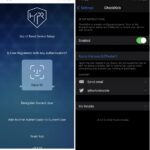Cómo proteger fotos y videos privados con Face ID o Touch ID (truco)
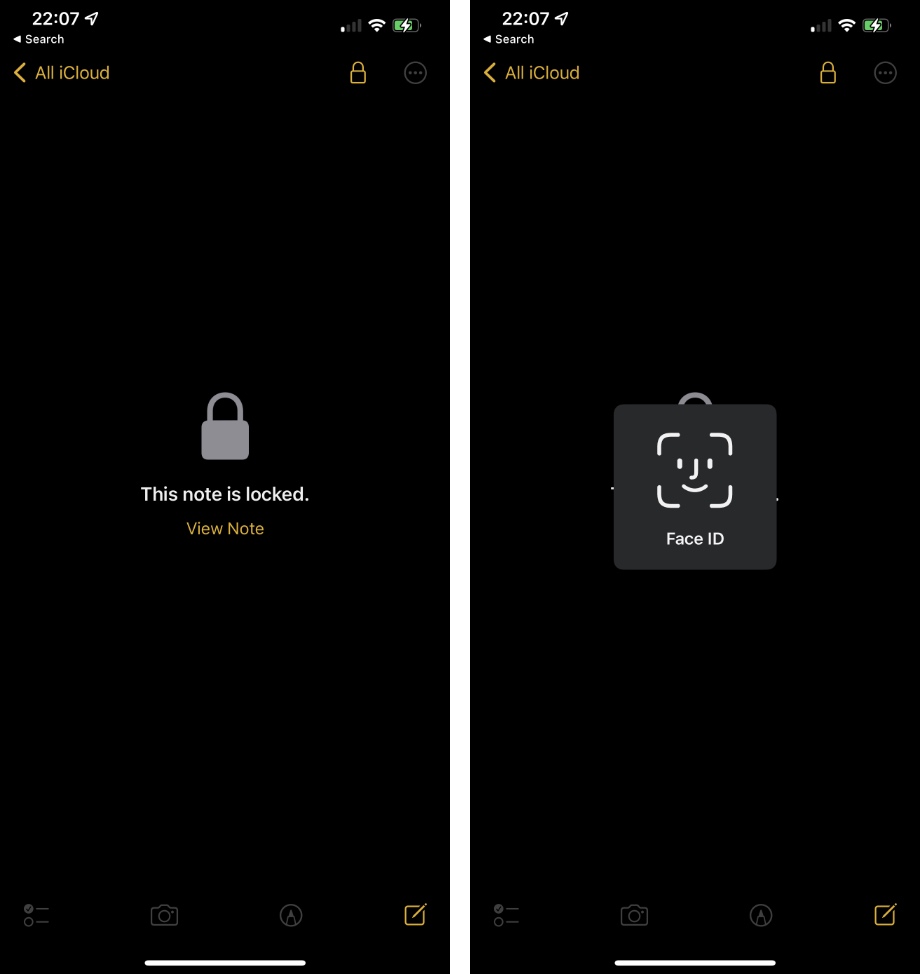
En esta guía paso a paso, compartiremos cómo puede proteger con contraseña sus fotos y videos privados y abrirlos con un escaneo Face ID o Touch ID.
Muchas personas tienen fotos privadas confidenciales en su iPhone que nunca querrían que nadie viera. Si eres alguien que también tiene material atrevido en la aplicación Fotos de tu iPhone, entonces hay una manera de proteger esas fotos con Face ID o Touch ID en el iPhone usando un consejo simple pero efectivo.
iOS no permite que los usuarios de iPhone protejan sus fotos con contraseña o Face ID. Incluso se puede acceder a las fotos y videos que están almacenados en la carpeta «Oculta» de la aplicación Fotos sin contraseña o escaneo de Face ID.
Una solución para este problema es usar un truco de la aplicación Notes que le permite proteger con contraseña una nota, a la que también puede acceder con un escaneo Touch ID o Face ID. Puede almacenar sus fotos privadas en esta nota protegida con contraseña y eliminar fotos de su galería de fotos, y así ponerlas detrás de la protección biométrica.
Proteja las fotos privadas con Face ID
Siga los pasos que se describen a continuación para proteger las fotos privadas con Face ID usando la aplicación Notas.
1. Abra la aplicación Fotos y seleccione todas las fotos que desea proteger con Face ID.
2. Una vez que se hayan seleccionado todas las fotos, toque el botón Compartir en la parte inferior izquierda de la pantalla.
3. Tenga en cuenta que en la fila de aplicaciones busque el icono de la aplicación Notas y púlselo.
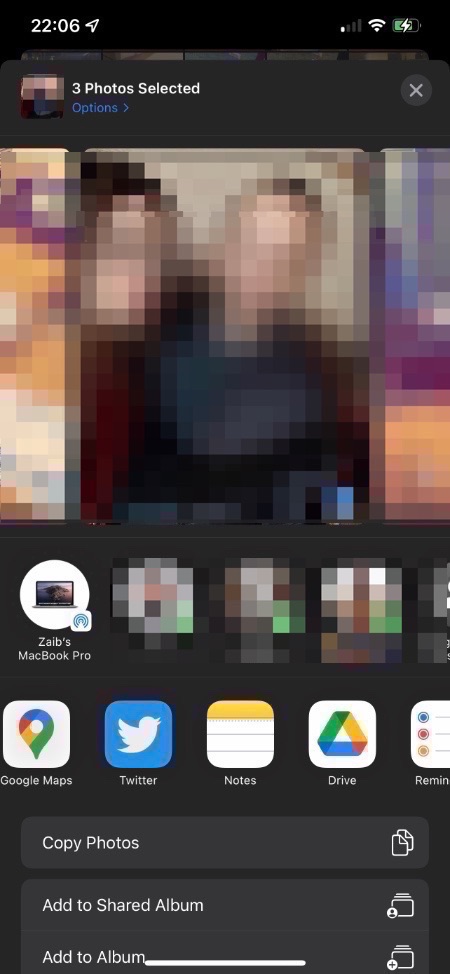
4. Elija la carpeta en la que desea guardar su nota y, opcionalmente, escriba el texto para su nueva nota y presione el botón Guardar .
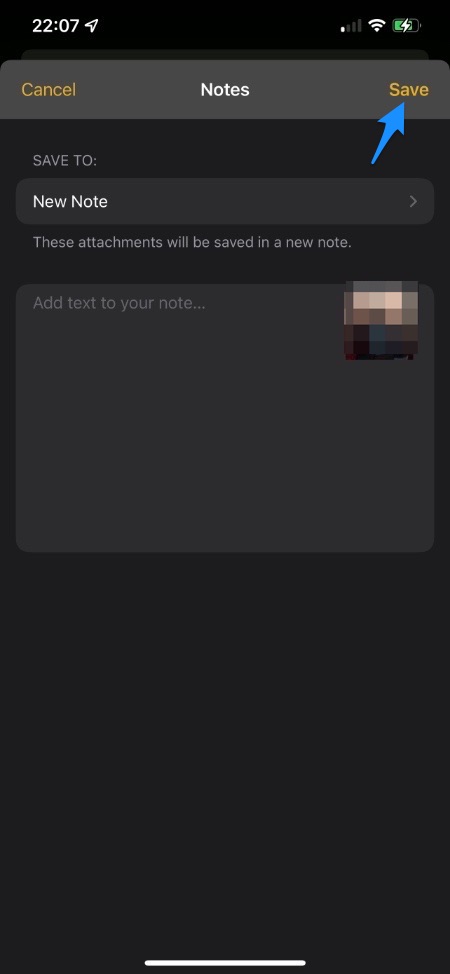
5. Salga de la aplicación Fotos y abra la aplicación Notas en su iPhone, iPad o Mac.
6. Busque la nota que acaba de crear con su…
Tags: Con guía Cómo iPhone notas privacidad Privado consejos tutorial

Marcos Robson es redactor autónomo de Tech&Crumb y redacta los temas de seguridad, privacidad, libertad de información y cultura hacker (WikiLeaks y criptografía). Actualmente trabaja en en Nueva York (Wired).